查看dump数据文件
dump文件无法通过文本工具直接查看其内容,为了查看dump文件内容,本文提供以下脚本将dump文件转换为numpy格式文件后,再通过numpy官方提供的能力转为txt文档进行查看。
该功能通过msaccucmp.py脚本实现,脚本存放在${INSTALL_DIR}/tools/operator_cmp/compare,${INSTALL_DIR}请替换为CANN软件安装后文件存储路径。若安装的Ascend-cann-toolkit软件包,以root安装举例,则安装后文件存储路径为:/usr/local/Ascend/ascend-toolkit/latest。
python3 msaccucmp.py convert -d dump_file [-out output] [-v version] [-t type]
命令格式参数项说明如表1所示。
参数名 |
描述 |
是否必选 |
|---|---|---|
-d --dump_file |
昇腾AI处理器生成的dump文件。 支持指定单个文件;单个路径(不支持递归嵌套,只支持文件的父目录);同时指定多个文件,文件名用逗号隔开,例如-d /{PATH}/dump_file1,/{PATH}/dump_file2。 |
是 |
-out --output |
转换后的数据存放目录,默认为当前路径。 不建议配置与当前用户不一致的其它用户目录,避免提权风险。 |
否 |
-v --version |
dump文件类型,1代表protobuf序列化后的数据文件,2代表自定义格式的数据文件。默认取值为2。 |
否 |
-t --type |
输出文件的类型。取值为:
默认值为npy。 |
否 |
操作步骤
- 使用安装用户登录开发环境。
- 进入${INSTALL_DIR}/tools/operator_cmp/compare,${INSTALL_DIR}请替换为CANN软件安装后文件存储路径。若安装的Ascend-cann-toolkit软件包,以root安装举例,则安装后文件存储路径为:/usr/local/Ascend/ascend-toolkit/latest。
- 执行msaccucmp.py脚本,转换dump文件为numpy文件。
python3 msaccucmp.py convert -d $HOME/dump -out $HOME/dumptonumpy -v 2
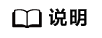
- msaccucmp.py脚本的各个输入参数使用方法,请参见dump数据文件Format转换。
- -d参数支持传入单个文件,对单个dump文件进行转换,也支持传入目录(不支持递归嵌套,只支持文件的父目录),对整个path下所有的dump文件进行转换。
- 调用Python,转换numpy文件为txt文件。举例:
$ python3 Python 3 (default, Mar 5 2020, 16:07:54)[GCC 5.4.0 20160609] on linuxType "help", "copyright", "credits" or "license" for more information. >>> import numpy as np >>> a = np.load("$HOME/dumptonumpy/Pooling.pool1.1.1147.1589195081588018.output.0.npy") >>> b = a.flatten() >>> np.savetxt("$HOME/dumptonumpy/Pooling.pool1.1.1147.1589195081588018.output.0.txt", b)转换为.txt格式文件后,维度信息、Dtype均不存在。详细的使用方法请参见numpy官网介绍。
父主题: 扩展功能